از طریق منوی جستجو مطلب مورد نظر خود در وبلاگ را به سرعت پیدا کنید
روش ریست کردن root کلمه عبور روی اگر اوبونتو 20.04 فراموش شود؟
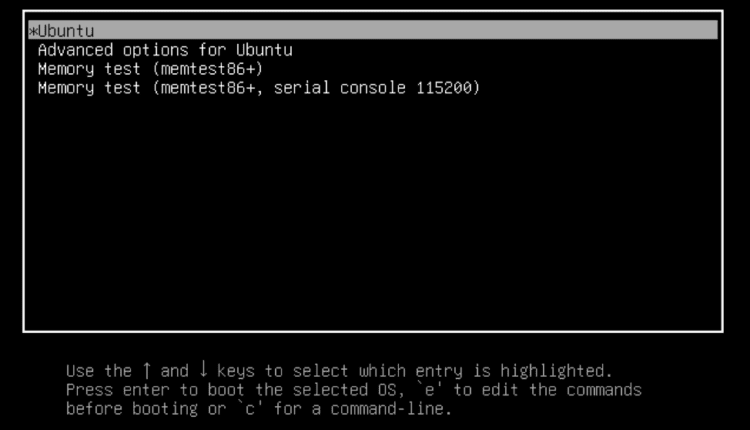
سرفصلهای مطلب
خودت را فراموش کرده ای root رمز عبور، و اکنون نمی دانید چگونه سیستم عامل Ubuntu 20.04 LTS خود را بازیابی کنید؟ در این پست شما را راهنمایی می کنیم روی چگونه خود را ریست کنید root کلمه عبور روی Ubuntu 20.04 LTS System از منوی GRUB. Grand Unified Bootloader یا GNU منوی GRUB یک بوت لودر و نرم افزار یا برنامه ای است که کنترل را بارگیری می کند و به سیستم عامل مانند لینوکس منتقل می کند – هنگام راه اندازی رایانه اجرا می شود. بنابراین، اجازه دهید با راهنمای گام به گام تنظیم مجدد رمز عبور شروع کنیم root.
مرحله 1: سیستم عامل Ubuntu 20.04 LTS خود را راه اندازی مجدد کنید و منوی GRUB را با نگه داشتن کلید Shift بارگیری کنید. روی صفحه کلید
اولین قدم این است که کامپیوتر خود را روشن کنید و دکمه shift را فشار دهید روی صفحه کلید خود را تا زمانی که منوی GRUB ظاهر شود، همانطور که در تصویر زیر نشان داده شده است:

مرحله 2: برای ویرایش دستورات ‘e’ را فشار دهید
اکنون سیستم عامل بوت که در مورد ما اوبونتو است را انتخاب کنید و کلید ‘e’ را فشار دهید روی صفحه کلید خود را برای ویرایش برخی از دستورات. با انجام این کار، می توانیم بارگذاری کنیم root خط فرمان پوسته فشار دادن کلید ‘e’ روی صفحه کلید شما به شما اجازه می دهد تا صفحه ویرایش داشته باشید، همانطور که در تصویر زیر نشان داده شده است:

مرحله 3: بند آخرین خط دوم را از ‘ro quiet splash $vt_handoff’ به ‘rw init=/bin/ ویرایش کنیدbash’
پس از وارد شدن به حالت ویرایش دستورات، تا آخرین مورد به پایین اسکرول کنید، خطی را پیدا کنید که با کلمه “linux” شروع می شود و آخرین بند این خط را که “ro quiet splash $vt_handoff” می خواند را به این بند، “rw init” تغییر دهید. =/bin/bash’، همانطور که در تصاویر زیر نشان داده شده است:
قبل از

بعد از

مرحله 4: F10 یا Ctrl-x را فشار دهید تا ویرایش ها ذخیره شود و بوت شود
هنگامی که خط بارگیری را ویرایش کردید root خط فرمان shell، F10 یا CTRL+X را برای ذخیره و بوت کردن سیستم فشار دهید. پس از راه اندازی مجدد، یک صفحه فرمان پوسته از root ظاهر خواهد شد، همانطور که در تصویر زیر نشان داده شده است:

مرحله 5: دستور ‘mount | را تایپ کنید grep -w /’ برای تأیید حقوق دسترسی خواندن و نوشتن
در root در صفحه خط فرمان shell، دستور زیر را برای تأیید امتیاز خواندن و نوشتن تایپ کنید.

مرحله 6: دستور “passwd” را تایپ کنید و رمز عبور جدید را برای آن وارد کنید root
پس از تایید حقوق دسترسی خواندن و نوشتن، دستور “passwd” را تایپ کنید و رمز عبور جدید را وارد یا تنظیم کنید. root.

مشاهده می کنید که رمز عبور با موفقیت به روز شده است.
مرحله 7: دستور exec /sbin/init را تایپ کنید تا سیستم عامل Ubuntu 20.04 LTS خود را راه اندازی مجدد کنید.
پس از به روز رسانی موفقیت آمیز رمز عبور root، آخرین مرحله این است که فقط با تایپ دستور زیر سیستم خود را راه اندازی مجدد کنید:
پس از اجرای دستور بالا، رایانه شما راه اندازی مجدد شده و صفحه خوش آمدگویی سیستم Ubuntu 20.04 LTS را بارگذاری می کند.
نتیجه
مقاله حاوی راهنمای گام به گام و قابل درک است روی چگونه فراموش شده خود را بازنشانی کنیم root کلمه عبور روی سیستم Ubuntu 20.04 LTS.
لطفا در صورت وجود مشکل در متن یا مفهوم نبودن توضیحات، از طریق دکمه گزارش نوشتار یا درج نظر روی این مطلب ما را از جزییات مشکل مشاهده شده مطلع کنید تا به آن رسیدگی کنیم
زمان انتشار: 1403-01-03 08:20:04



